您好,登錄后才能下訂單哦!
您好,登錄后才能下訂單哦!
小編給大家分享一下VSCode中Java開發環境怎么配置,相信大部分人都還不怎么了解,因此分享這篇文章給大家參考一下,希望大家閱讀完這篇文章后大有收獲,下面讓我們一起去了解一下吧!
主要參考官方教程:https://code.visualstudio.com/docs/java/java-tutorial
JDK下載地址:https://www.oracle.com/java/technologies/javase-downloads.html
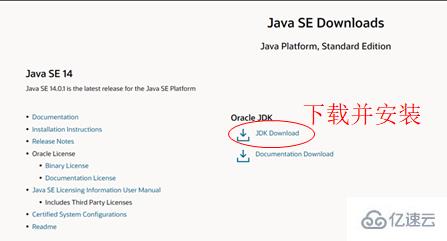
配置 JAVA 環境變量:參考 https://www.cnblogs.com/happyAzhan/p/11271274.html;
這個Java Extension Pack是6個擴展的一個集成,只需要安裝這一個就可以了,很方便。
直接點擊鏈接:https://marketplace.visualstudio.com/items?itemName=vscjava.vscode-java-pack或者在VScode拓展那里安裝
然后會提示:
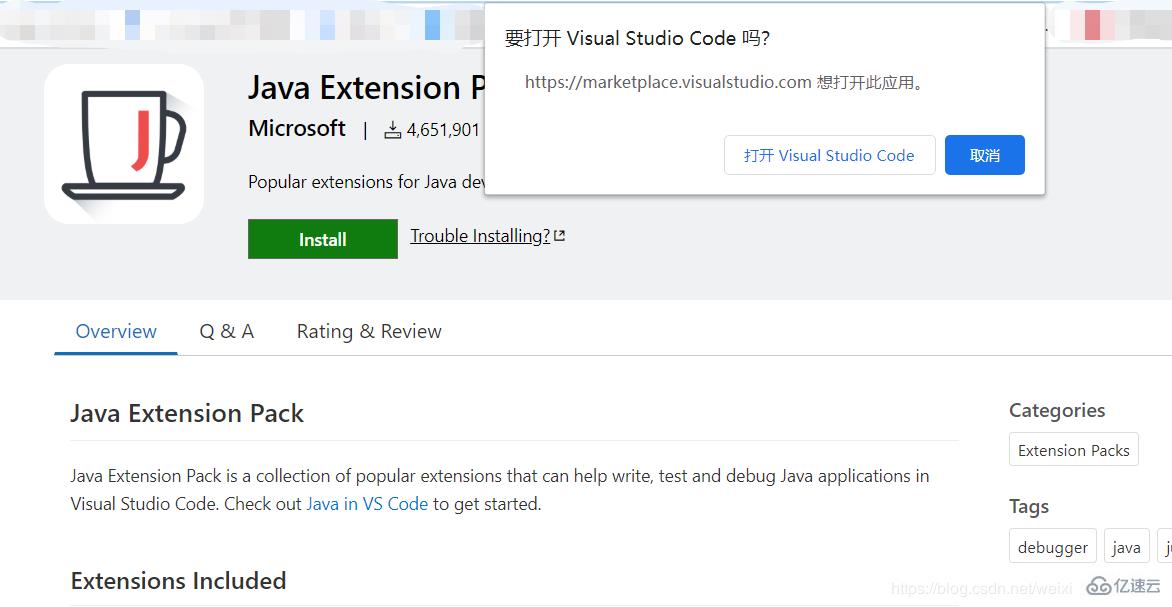
選擇打開就好。然后在VS Code中點install就好。
在VS Code界面鍵入:Ctrl+Shift+P,然后輸入:Java: Configure Java Runtime
如下圖:

這里填一下jdk路徑
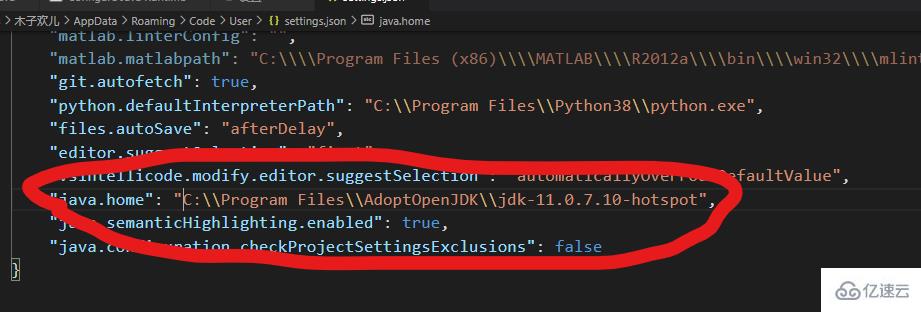
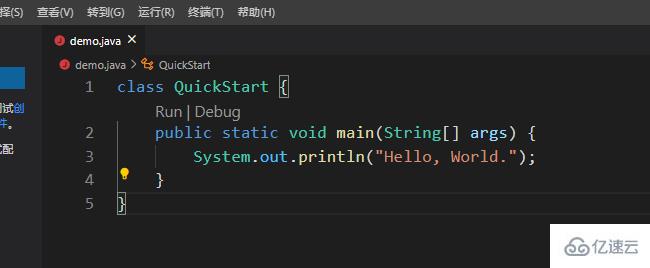
然后F5就可以運行了。
自然會有想要的輸出。
如果沒有輸出,或者報錯:
1)確認自己是不是安裝了Java Extension Pack
2)在下方terminal輸入:java -version確認一下jdk是不是裝了。
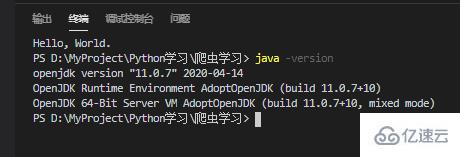
備注:
在VS Code界面同時按:Ctrl+Shift+P,然后輸入:Java: Getting Started就能看到一些有關java開發的提示了(快捷鍵之類的,還是很友好的)。
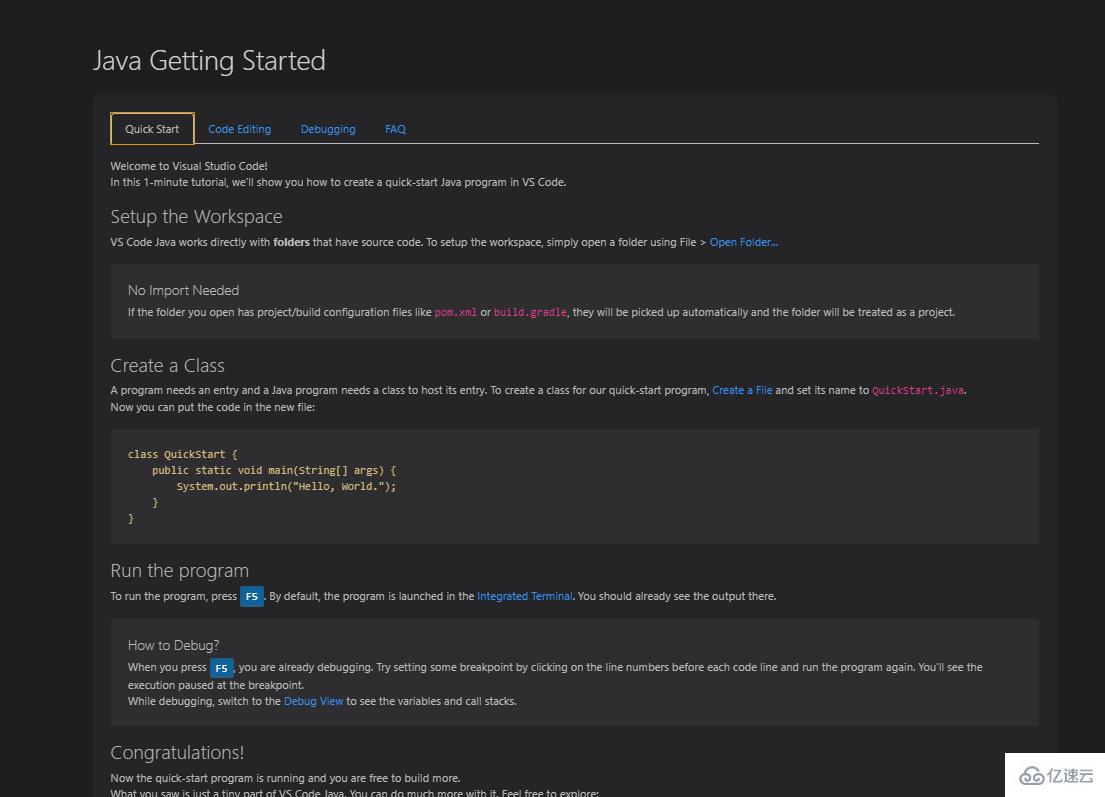
以上是“VSCode中Java開發環境怎么配置”這篇文章的所有內容,感謝各位的閱讀!相信大家都有了一定的了解,希望分享的內容對大家有所幫助,如果還想學習更多知識,歡迎關注億速云行業資訊頻道!
免責聲明:本站發布的內容(圖片、視頻和文字)以原創、轉載和分享為主,文章觀點不代表本網站立場,如果涉及侵權請聯系站長郵箱:is@yisu.com進行舉報,并提供相關證據,一經查實,將立刻刪除涉嫌侵權內容。